Faz backup dos dados no OneDrive com o Uranium Backup
Recurso disponível em todas as edições comerciais do Uranium Backup. O OneDrive for Business TAMBÉM é compatível.
Para fazer backup de teus dados no OneDrive ou OneDrive for Business, o serviço de armazenamento em cloud, a primeira etapa é criar um novo conjunto de backups:
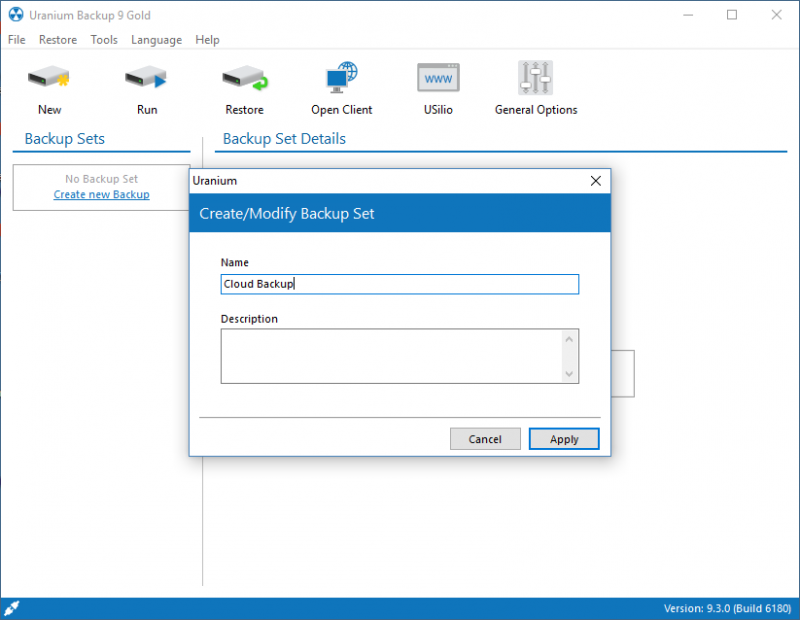
Adiciona os elementos dos quais desejas fazer backup:
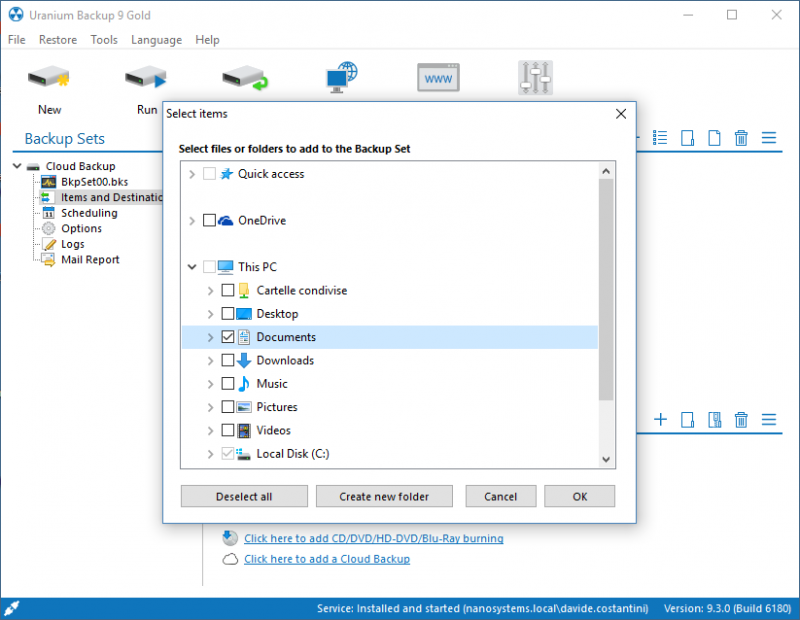
Adiciona o destino comum do Cloud Backup:
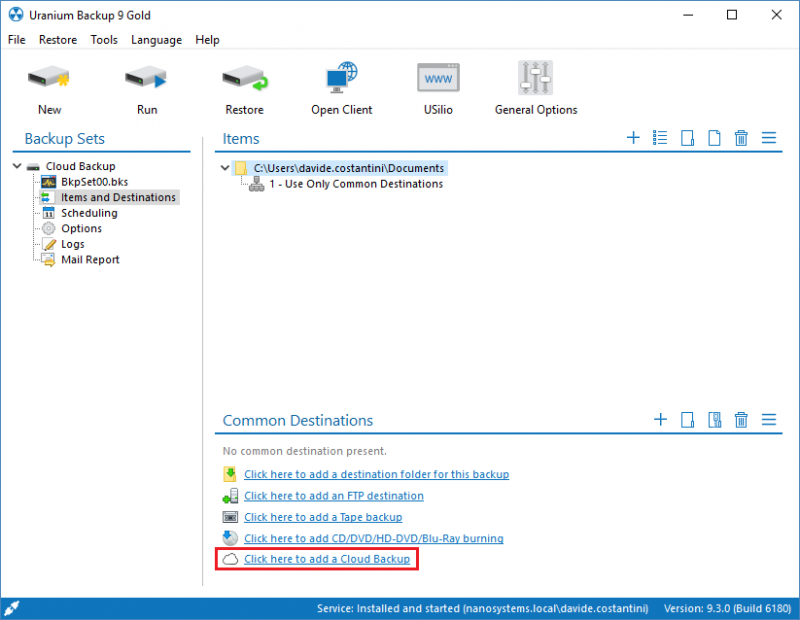
Seleciona OneDrive:
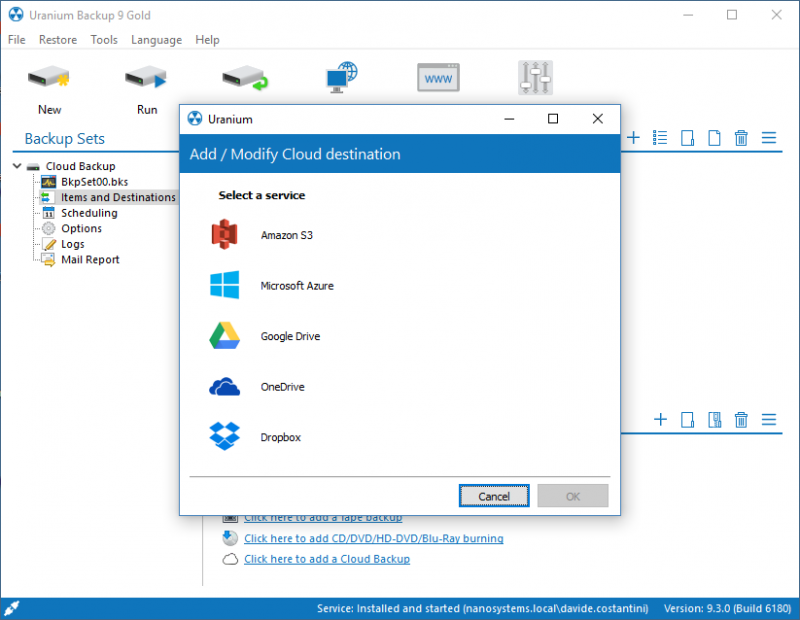
Clica em Conectar:
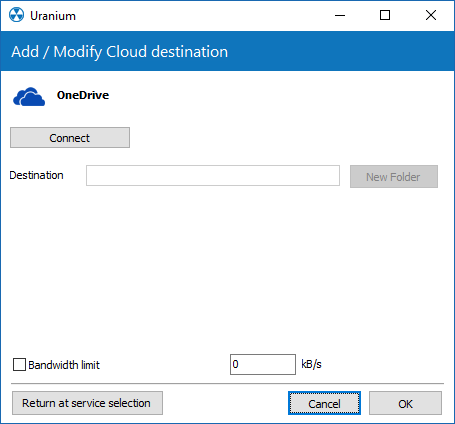
Especifica as credenciais de acesso de sua conta do OneDrive:
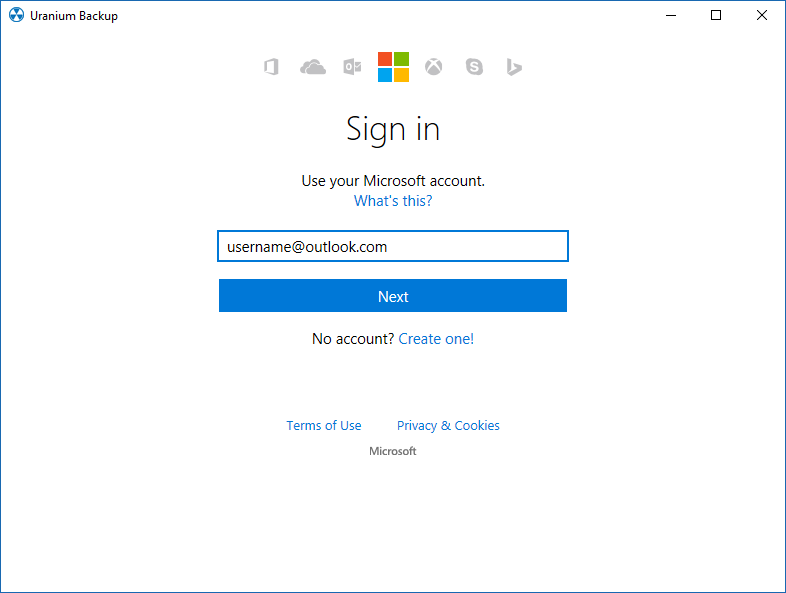
Seleciona a pasta onde os dados serão armazenados. Também podes criar novas pastas, se necessário:
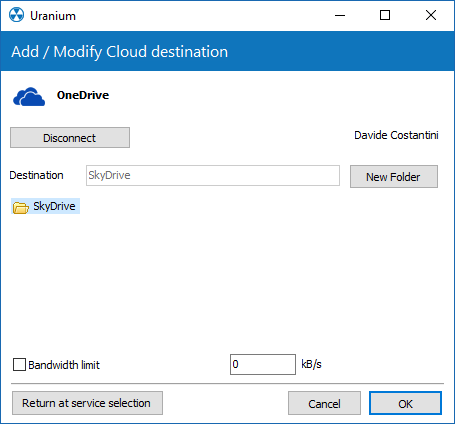
Estás pronto para realizar o teu primeiro backup na cloud para o OneDrive:
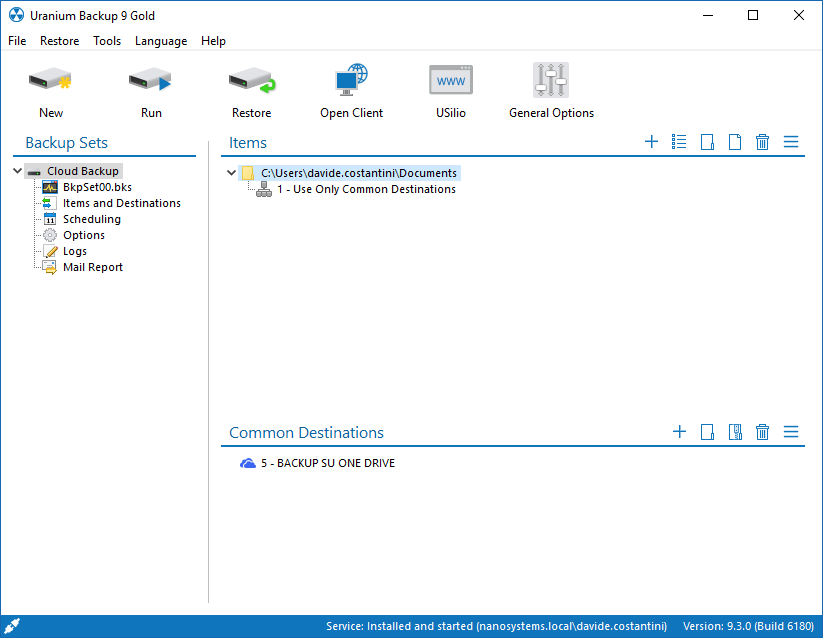

Participa do programa de revendedores
Tornar-se um revendedor é fácil.
Podes expandir os teus negócios graças a uma ampla gama de benefícios.


 English
English
 Français
Français
 Deutsch
Deutsch
 Italiano
Italiano
 Español
Español